Hiện nay, việc sở hữu cho mình một chiếc iPhone hay iPad thì nó không còn gì là quá xa xỉ hay cao sang nữa đặc biệt là khi mà các dòng điện thoại cũ hay các máy xách tay tràn lan trên thị trường. Tuy nhiên, với những loại hàng này thì chúng ta thường gặp phải các loại hàng nhái hay hàng kém chất lượng.

Đối với những người ít có kinh nghiệm trong việc xem máy, thì ít ra chúng ta cần phải biết thủ thuật kiểm tra số IMEI của iPhone, iPad để tiện trong việc kiểm tra máy. Và nếu, các bạn chưa biết cách kiểm tra như thế nào thì có thể làm theo hướng dẫn bên dưới nhé.
Các bước để kiểm tra số IMEI cho iPhone, iPad
Có 2 cách, để chúng ta có thể xem được số IMEI của máy.
Cách 1: Chúng ta tiến hành vào phần Cài đặt trên iPhone, đi tiếp vào “Cài đặt chung”, chọn mục “Giới thiệu”, kéo xuống sẽ thấy mã IMEI.


Cách 2: Để kiểm tra IMEI của máy các bạn nhấn trên bàn phím số *#06# bây giờ số IMEI của máy sẽ hiện lên.

Check số IMEI của máy
Để kiểm tra số IMEI mà chúng ta vừa lấy được, các bạn vào địa chỉ checkcoverage.apple.com/vn/en bây giờ chúng ta điển số IMEI để tiến hành kiểm tra.
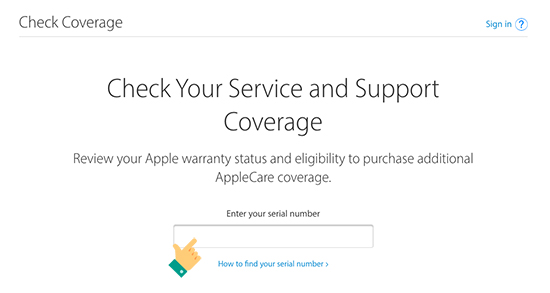
Ngay bây giờ, nếu là máy chính hãng thì các bạn sẽ nhận được các thông số như sau:
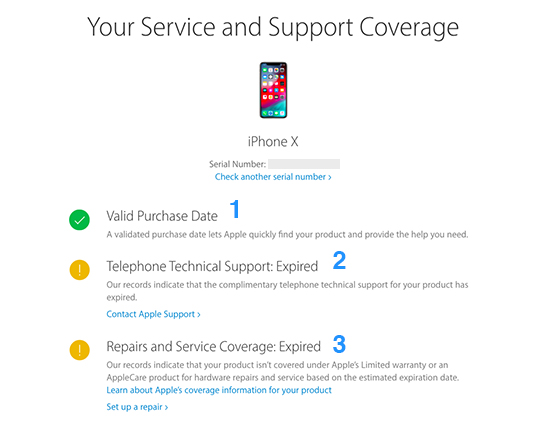
– iPhone đã được kích hoạt.
– Hạn bảo hành kỹ thuật miễn phí trên tổng đài Apple.
– Thời hạn bảo hành của sản phẩm.
Với các bước trên, các bạn có thể biết này máy iPhone, iPad của mình đang dùng có phải là hàng chính hãng hay không và biết rõ các thông số khác về chiếc máy mà mình đang cầm trên tay.

